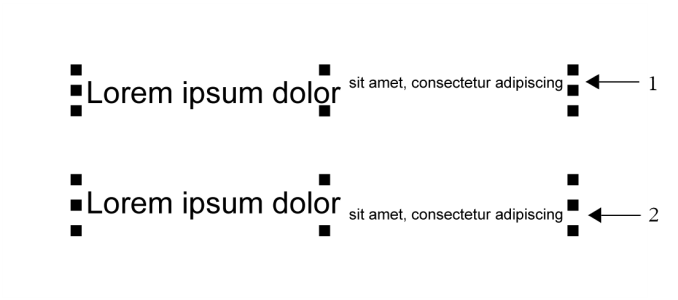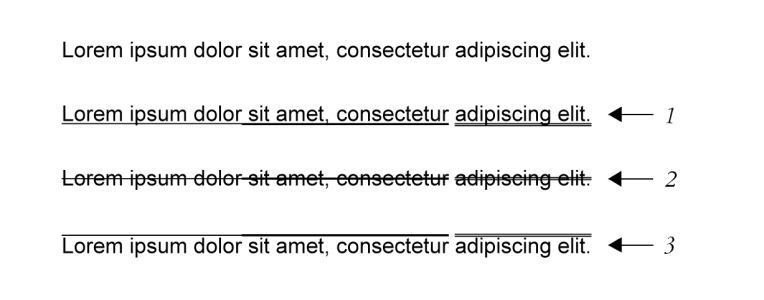Dar formato a caracteres
Puede cambiar la posición y el aspecto de los caracteres para que aparezcan como subíndice o superíndice, lo que resulta útil en dibujos con notación científica. Si selecciona una fuente OpenType que admita subíndice y superíndice, puede aplicar la función OpenType. No obstante, si selecciona una fuente, incluida una fuente OpenType, que no admita subíndice y superíndice, puede aplicar una versión sintetizada del carácter, que CorelDRAW produce alternando las características del carácter de la fuente predeterminada. Si desea obtener más información, consulte la sección Funciones de OpenType.
Texto artístico con subíndice (1) y superíndice (2)
También puede añadir subrayado, líneas tachadas y sobrerrayado a los caracteres seleccionados.
Texto artístico con subrayado (1), tachado (2) y sobrerrayado (3) aplicados al texto con estilos de línea única y doble.
Si desea reutilizar la asignación de formato del texto seleccionado, puede utilizar estilos o copiar atributos de texto y aplicarlos a otra selección de texto. Si desea obtener más información, consulte las secciones Copiar propiedades de objeto, transformaciones y efectos.
Para insertar texto de superíndice o subíndice

1
Con la herramienta
Texto 
, seleccione un carácter o un bloque de texto.
Si el inspector
Propiedades no se ha abierto, haga clic en
Ventana  Inspectores
Inspectores  Propiedades
Propiedades.
2
En el inspector
Propiedades, haga clic en el botón
Carácter 
para visualizar las opciones relacionadas con el carácter y haga clic en la flecha para ver más opciones.
3
En el área
Carácter del inspector
Propiedades, haga clic en el botón
Posición y seleccione una de las opciones siguientes.
•
Ninguna: desactiva todas las funciones de la lista.
•
Superíndice (auto): aplica la función OpenType si la fuente es compatible con ella o aplica una versión sintetizada si la fuente no admite superíndice.
•
Subíndice (auto): aplica la función OpenType si la fuente es compatible con ella o aplica una versión sintetizada si la fuente no admite subíndice.
•
Superíndice (sintetizado): aplica una versión sintetizada de la función de superíndice, que parece la misma que en las versiones anteriores de CorelDRAW.
•
Subíndice (sintetizado): aplica una versión sintetizada de la función de subíndice, que parece la misma que en las versiones anteriores de CorelDRAW.

Algunas fuentes OpenType pueden parecer que son compatibles con funciones incompatibles. Por ejemplo, las opciones de superíndice y subíndice pueden parecer que se encuentran disponibles cuando en realidad no lo están. Si aplica una de estas fuentes OpenType, CorelDRAW no podrá proporcionar una versión sintetizada de superíndice y subíndice.
Para subrayar, sobrerrayar o tachar texto

1
Con la herramienta
Texto 
, seleccione un carácter o un bloque de texto.
Si el inspector
Propiedades no se ha abierto, haga clic en
Ventana  Inspectores
Inspectores  Propiedades
Propiedades.
2
En el inspector
Propiedades, haga clic en el botón
Carácter 
para mostrar las opciones relacionadas con el carácter.
3
En la zona
Carácter del inspector
Propiedades, haga clic en el botón de flecha

situado en la parte inferior de la zona
Carácter para que se muestren las opciones de caracteres adicionales.
4
Realice una o más acciones de la siguiente tabla.
|
|
|
Aplicar el estilo de subrayado al texto. |
Haga clic en el botón Subrayar  y seleccione un estilo en el cuadro de lista. |
Tachar los caracteres del texto seleccionado |
Seleccione un estilo en el cuadro de lista Tachado de caracteres. |
Sobrerrayar el texto seleccionado |
Seleccione un estilo en el cuadro de lista Sobrerrayado de caracteres. |